网页端设备检测方法与实现技巧
哈喽!今天心血来潮给大家带来了《网页端设备检测策略与实现方法》,想必大家应该对文章都不陌生吧,那么阅读本文就都不会很困难,以下内容主要涉及到,若是你正在学习文章,千万别错过这篇文章~希望能帮助到你!

理解移动设备检测的挑战
在现代Web开发中,根据用户设备类型提供不同的体验(例如,响应式布局、特定功能或优化)是常见的需求。然而,准确判断用户是否正在使用移动设备并非总是直截了当。过去,开发者通常依赖于“用户代理(User Agent)嗅探”技术,即通过解析浏览器发送的User-Agent请求头来识别设备。但随着设备种类、操作系统和浏览器功能的日益复杂,这种方法暴露出了诸多局限性。
许多设备现在支持多种浏览器和功能,反之亦然。例如,平板电脑可能拥有较大的屏幕尺寸,但同时支持触摸操作;某些桌面设备也可能配备触摸屏。因此,仅仅依赖User-Agent字符串中的关键词来判断设备类型,往往会导致误判或不全面的结果。
传统方法:用户代理(User Agent)嗅探
用户代理嗅探通过检查navigator.userAgent字符串中是否包含特定的移动设备关键词来判断。
实现示例(不推荐作为主要方法):
var isMobileByUA = false;
var userAgent = navigator.userAgent;
isMobileByUA = (
/\b(BlackBerry|webOS|iPhone|IEMobile)\b/i.test(userAgent) ||
/\b(Android|Windows Phone|iPad|iPod)\b/i.test(userAgent)
);
if (isMobileByUA) {
console.log("设备可能为移动设备 (通过User Agent检测)");
// 执行移动设备相关的逻辑
} else {
console.log("设备可能为桌面设备 (通过User Agent检测)");
}局限性: 这种方法高度依赖于User-Agent字符串的特定模式,而这些模式可能随时变化或被伪造。它无法准确区分触摸设备和非触摸设备,也无法应对新的设备类型。因此,MDN文档不推荐将其作为主要的移动设备检测手段,仅应作为最后的备用方案。
现代推荐方法:基于触摸点检测
MDN文档推荐的现代方法是检查navigator(浏览器)对象中的maxTouchPoints属性。这个属性指示了设备支持的最大并发触摸点数。如果maxTouchPoints的值大于0,则表明设备支持触摸操作,很可能是一个移动设备或至少是一个触摸优先的设备。
实现示例:
var hasTouchScreen = false;
if ("maxTouchPoints" in navigator) {
hasTouchScreen = navigator.maxTouchPoints > 0;
}
if (hasTouchScreen) {
console.log("设备支持触摸操作 (通过maxTouchPoints检测)");
// 执行触摸设备相关的逻辑
} else {
console.log("设备不支持触摸操作 (通过maxTouchPoints检测)");
}优势: 这种方法更直接地检测了设备的关键交互能力(触摸),而非依赖于易变的设备型号或操作系统名称。它能更好地适应平板电脑、二合一笔记本等混合型设备。
注意事项: 并非所有浏览器都完全支持maxTouchPoints属性。此外,一些桌面设备可能配备触摸屏,而某些移动设备可能连接了鼠标键盘。因此,单纯依赖maxTouchPoints也可能不是100%准确。
构建健壮的移动设备检测方案
为了提供最可靠的移动设备检测,建议结合多种检测机制,形成一个优先级明确的复合方案。MDN推荐的方法将maxTouchPoints作为首选,并辅以其他备用检测。
最健壮的实现示例:
var isMobileDevice = false;
// 1. 优先使用 navigator.maxTouchPoints (MDN推荐)
if ("maxTouchPoints" in navigator) {
isMobileDevice = navigator.maxTouchPoints > 0;
}
// 2. 备用:检查旧版IE/Edge的 msMaxTouchPoints
else if ("msMaxTouchPoints" in navigator) {
isMobileDevice = navigator.msMaxTouchPoints > 0;
}
// 3. 备用:使用 CSS 媒体查询检测粗略指针 (如手指)
else {
var mediaQuery = window.matchMedia && matchMedia("(pointer:coarse)");
if (mediaQuery && mediaQuery.media === "(pointer:coarse)") {
isMobileDevice = !!mediaQuery.matches;
}
// 4. 备用:检查 window.orientation (已废弃,但对旧移动设备仍有参考价值)
else if ('orientation' in window) {
isMobileDevice = true; // 存在 orientation 属性通常意味着是移动设备
}
// 5. 最后备用:用户代理嗅探 (仅作为最后的手段)
else {
var userAgent = navigator.userAgent;
isMobileDevice = (
/\b(BlackBerry|webOS|iPhone|IEMobile)\b/i.test(userAgent) ||
/\b(Android|Windows Phone|iPad|iPod)\b/i.test(userAgent)
);
}
}
if (isMobileDevice) {
console.log("检测到移动设备或触摸设备。");
// 执行移动设备相关的操作
} else {
console.log("检测到桌面设备。");
// 执行桌面设备相关的操作
}方案解析:
- navigator.maxTouchPoints: 首选且最现代的检测方式,直接反映设备触摸能力。
- navigator.msMaxTouchPoints: 针对旧版Internet Explorer和Edge浏览器的兼容性处理。
- window.matchMedia("(pointer:coarse)"): 这是一个强大的CSS媒体查询功能,可以检测主输入设备是否为“粗略”指针(如手指),而非“精细”指针(如鼠标)。这对于区分触摸屏设备非常有效。
- window.orientation: 这是一个已废弃的属性,但对于一些老旧的移动设备,它的存在仍能作为判断依据。
- 用户代理嗅探: 作为最后的、最不推荐的备用方案,在所有其他方法都无效时,提供一个基础的判断。
注意事项与最佳实践
- 没有完美的检测方法: 即使是上述健壮方案,也无法保证100%的准确性。设备类型、操作系统和浏览器行为的复杂性意味着任何检测都可能存在边缘情况。
- 关注用户体验而非设备类型: 在许多情况下,与其精确检测“移动设备”,不如关注用户当前的交互能力(如是否支持触摸、屏幕尺寸、是否支持悬停等)。响应式设计和渐进增强是更推荐的做法,它们允许网页根据设备的实际能力和屏幕尺寸自适应,而不是强制将用户归类为“移动”或“桌面”。
- 性能考虑: 频繁或复杂的设备检测逻辑可能会影响页面加载性能。确保你的检测代码是高效且只在必要时执行。
- 服务器端检测: 对于一些需要服务器端重定向或内容优化的场景,也可以考虑在服务器端解析User-Agent头,但同样面临准确性问题。通常,客户端JavaScript检测更灵活且能即时响应用户环境。
总结
准确检测用户是否使用移动设备是实现优化用户体验的关键一步。虽然用户代理嗅探曾是主流,但其局限性日益凸显。MDN推荐的基于navigator.maxTouchPoints的触摸点检测提供了更现代、更可靠的方案。通过结合maxTouchPoints、matchMedia和window.orientation,并以用户代理嗅探作为最终备用,我们可以构建一个健壮且具有良好兼容性的移动设备检测机制。然而,始终应牢记,最佳实践是采用响应式设计和渐进增强策略,让网页能够优雅地适应各种设备和用户交互方式。
今天带大家了解了的相关知识,希望对你有所帮助;关于文章的技术知识我们会一点点深入介绍,欢迎大家关注golang学习网公众号,一起学习编程~
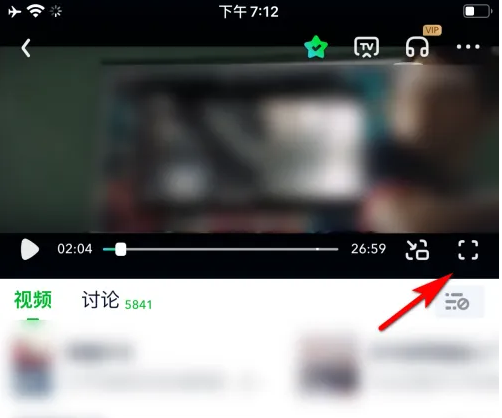 爱奇艺VR模式开启教程详解
爱奇艺VR模式开启教程详解
- 上一篇
- 爱奇艺VR模式开启教程详解

- 下一篇
- HTML检测网络状态可通过JavaScript实现,使用navigator.onLine属性结合online/offline事件。具体步骤如下:检测当前网络状态 使用 navigator.onLine 属性,返回布尔值(true 表示在线,false 表示离线)。if (navigator.onLine) { console.log("当前在线"); } else { consol
-

- 文章 · 前端 | 2小时前 |
- Flex布局order和align-self实战技巧
- 274浏览 收藏
-

- 文章 · 前端 | 2小时前 |
- CSS设置元素宽高方法详解
- 359浏览 收藏
-

- 文章 · 前端 | 2小时前 |
- JavaScript宏任务与CPU计算解析
- 342浏览 收藏
-

- 文章 · 前端 | 2小时前 |
- float布局技巧与应用解析
- 385浏览 收藏
-

- 文章 · 前端 | 2小时前 | JavaScript模块化 require CommonJS ES6模块 import/export
- JavaScript模块化发展:CommonJS到ES6全解析
- 192浏览 收藏
-

- 文章 · 前端 | 2小时前 |
- jQueryUI是什么?功能与使用详解
- 360浏览 收藏
-

- 文章 · 前端 | 2小时前 |
- 搭建JavaScript框架脚手架工具全攻略
- 149浏览 收藏
-

- 文章 · 前端 | 2小时前 | JavaScript Bootstrap 响应式设计 CSS框架 Tab切换布局
- CSS实现Tab切换布局教程
- 477浏览 收藏
-

- 文章 · 前端 | 2小时前 |
- 并发控制:限制异步请求数量方法
- 313浏览 收藏
-

- 前端进阶之JavaScript设计模式
- 设计模式是开发人员在软件开发过程中面临一般问题时的解决方案,代表了最佳的实践。本课程的主打内容包括JS常见设计模式以及具体应用场景,打造一站式知识长龙服务,适合有JS基础的同学学习。
- 543次学习
-

- GO语言核心编程课程
- 本课程采用真实案例,全面具体可落地,从理论到实践,一步一步将GO核心编程技术、编程思想、底层实现融会贯通,使学习者贴近时代脉搏,做IT互联网时代的弄潮儿。
- 516次学习
-

- 简单聊聊mysql8与网络通信
- 如有问题加微信:Le-studyg;在课程中,我们将首先介绍MySQL8的新特性,包括性能优化、安全增强、新数据类型等,帮助学生快速熟悉MySQL8的最新功能。接着,我们将深入解析MySQL的网络通信机制,包括协议、连接管理、数据传输等,让
- 500次学习
-

- JavaScript正则表达式基础与实战
- 在任何一门编程语言中,正则表达式,都是一项重要的知识,它提供了高效的字符串匹配与捕获机制,可以极大的简化程序设计。
- 487次学习
-

- 从零制作响应式网站—Grid布局
- 本系列教程将展示从零制作一个假想的网络科技公司官网,分为导航,轮播,关于我们,成功案例,服务流程,团队介绍,数据部分,公司动态,底部信息等内容区块。网站整体采用CSSGrid布局,支持响应式,有流畅过渡和展现动画。
- 485次学习
-

- ChatExcel酷表
- ChatExcel酷表是由北京大学团队打造的Excel聊天机器人,用自然语言操控表格,简化数据处理,告别繁琐操作,提升工作效率!适用于学生、上班族及政府人员。
- 3180次使用
-

- Any绘本
- 探索Any绘本(anypicturebook.com/zh),一款开源免费的AI绘本创作工具,基于Google Gemini与Flux AI模型,让您轻松创作个性化绘本。适用于家庭、教育、创作等多种场景,零门槛,高自由度,技术透明,本地可控。
- 3391次使用
-

- 可赞AI
- 可赞AI,AI驱动的办公可视化智能工具,助您轻松实现文本与可视化元素高效转化。无论是智能文档生成、多格式文本解析,还是一键生成专业图表、脑图、知识卡片,可赞AI都能让信息处理更清晰高效。覆盖数据汇报、会议纪要、内容营销等全场景,大幅提升办公效率,降低专业门槛,是您提升工作效率的得力助手。
- 3420次使用
-

- 星月写作
- 星月写作是国内首款聚焦中文网络小说创作的AI辅助工具,解决网文作者从构思到变现的全流程痛点。AI扫榜、专属模板、全链路适配,助力新人快速上手,资深作者效率倍增。
- 4526次使用
-

- MagicLight
- MagicLight.ai是全球首款叙事驱动型AI动画视频创作平台,专注于解决从故事想法到完整动画的全流程痛点。它通过自研AI模型,保障角色、风格、场景高度一致性,让零动画经验者也能高效产出专业级叙事内容。广泛适用于独立创作者、动画工作室、教育机构及企业营销,助您轻松实现创意落地与商业化。
- 3800次使用
-
- JavaScript函数定义及示例详解
- 2025-05-11 502浏览
-
- 优化用户界面体验的秘密武器:CSS开发项目经验大揭秘
- 2023-11-03 501浏览
-
- 使用微信小程序实现图片轮播特效
- 2023-11-21 501浏览
-
- 解析sessionStorage的存储能力与限制
- 2024-01-11 501浏览
-
- 探索冒泡活动对于团队合作的推动力
- 2024-01-13 501浏览






